Nội dung
Tại sao cần hạ cấp phiên bản Plugin?
Với việc mã nguồn mở WordPress ngày càng lớn mạnh và liên tục cho các bản cập nhật mới, điều này khiến các nhà phát triển Plugin cũng phải liên tục nâng cấp và cho các bản cập nhật Plugin mới để có thể tương thích tốt nhất với phiên bản của WordPress. Việc liên tục nâng cấp Plugin lên các bản mới nhất, điều này trên lý thuyết là tốt, nhưng đối với một số ít người dùng nó lại phát sinh ra một số vấn đề ngoài ý muốn như lỗi tương thích với các Plugin/Theme khác trên cùng website.
Vậy làm sao để bạn có thể xử lý vấn đề này, giải pháp tốt nhất cho trường hợp này là bạn nên hạ cấp phiên bản Plugin vừa nâng cấp để mạng lại tính tương thích và ổn định cho cả website. Vậy làm sao để có thể hạ cấp được phiên bản Plugin thì ở bài viết này AZDIGI sẽ hướng dẫn bạn các cách thực hiện. Các bạn cùng theo dõi nhé.
Ở bài này AZDIGI sẽ làm ví dụ với Plugin WooCommerce, đầu tiên ta cần kiểm tra phiên bản hiện tại của Plugin. Bạn truy cập Plugins => Installed Plugins (Như hình WooCommerce đang là phiên bản 4.5.1 )
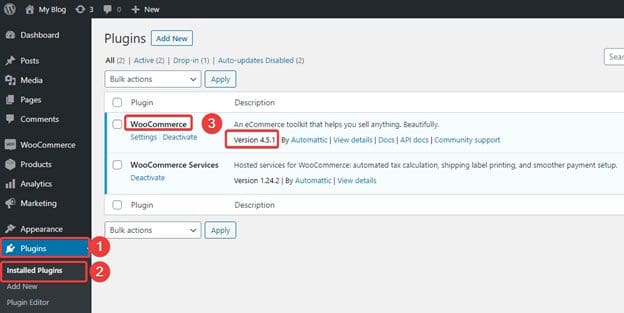
Cách 1: Upload lại phiên bản Plugin cũ thủ công.
Bước 1: Download Plugin các phiên bản tại WordPress.Org
Đầu tiên các bạn truy cập link tại đây để tìm và Download Plugin với mọi phiên bản.
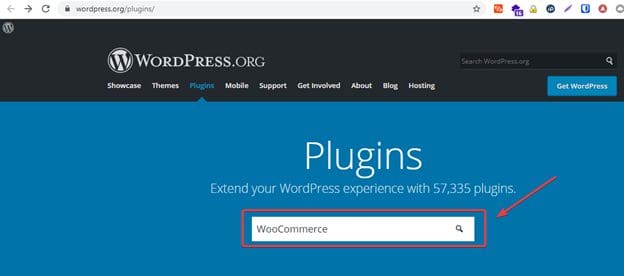
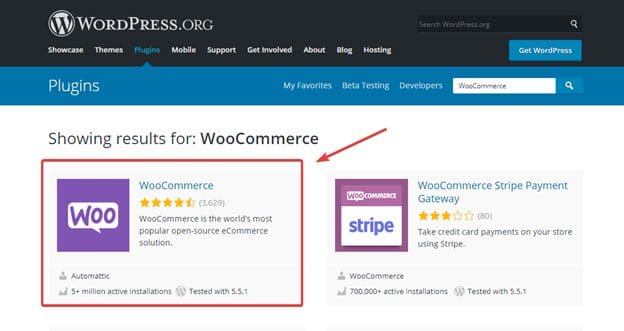
Bạn nhấn vào Advanced View.
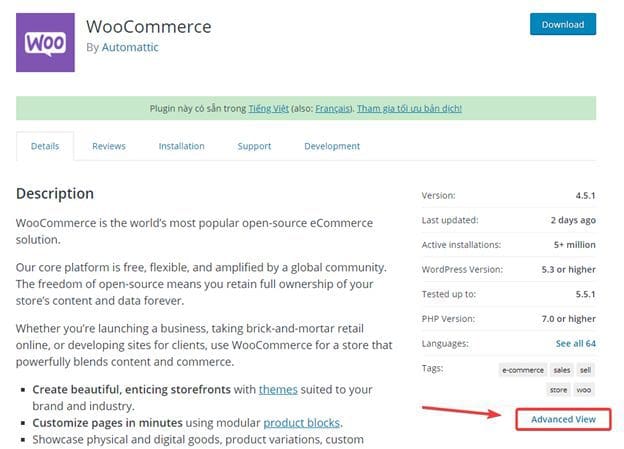
Bạn kéo đến cuối trang , tại phần PREVIOUS VERSIONS bạn chọn phiên bản Plugin cần và thực hiện Download về.
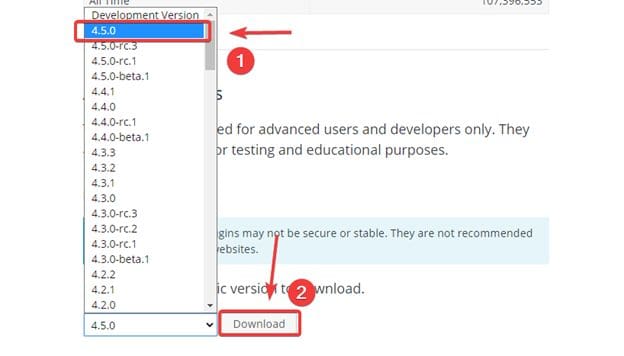
Bước 2: Upload phiên bản cũ lên Host/VPS.
Bạn sử dụng FTP hoặc trình File Manager của Host/VPS để upload file Plugin đã Download ở Bước 1 lên, và đường dẫn bạn cần upload là: domaincuaban.com/wp-content/plugins.
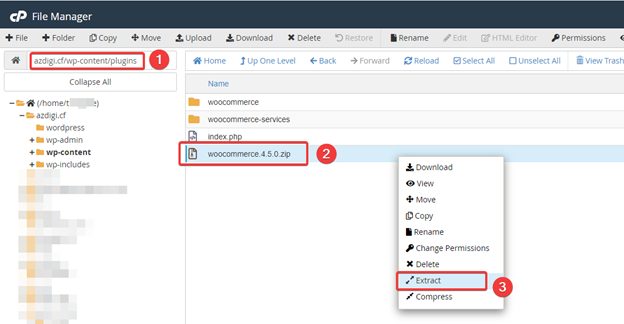
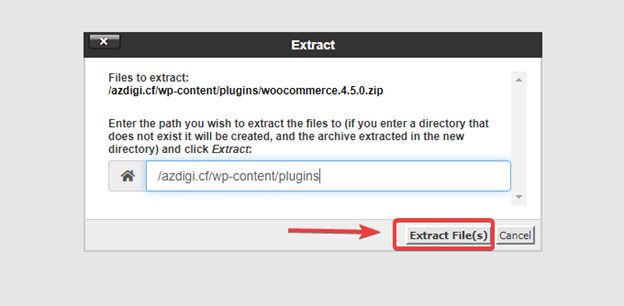
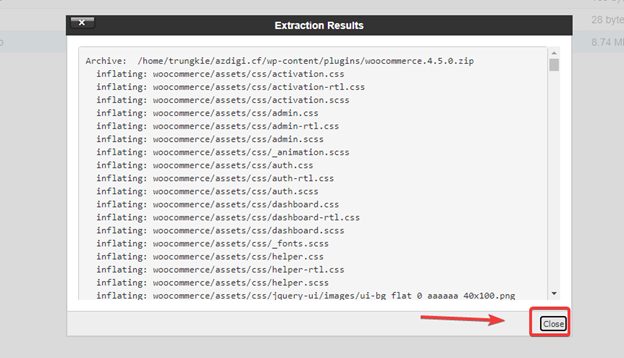
Như vậy là đã upload hoàn tất, và phiên bản Plugin cũ đã tự ghì đè lên bản hiện tại, bây giờ bạn truy cập lại quản trị website để kiểm tra nữa thôi.
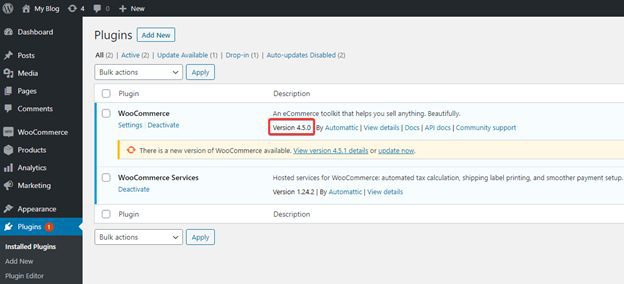
Như hình là đã hạ cấp thành công WooCommerce từ phiên bản 4.5.1 => 4.5.0 thành công.
Cách 2: Sử dụng Plugins WP Rollback.
Tại trang quản trị bạn truy cập: Plugins (1) => Add New (2) => Tìm kiếm Plugin WP Rollback (3) => Install Now (4) => Activate.
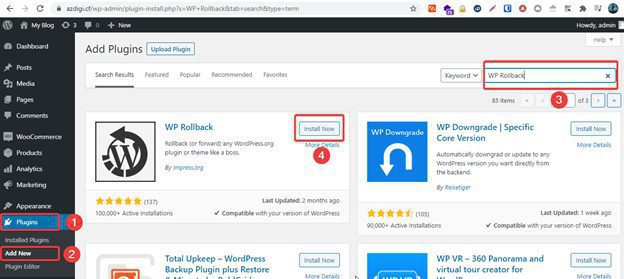
Sau khi đã kích hoạt Plugin hoàn tất, bạn truy cập vào Plugins (1) => Installed Plugins.(2)=> Rollback (3)
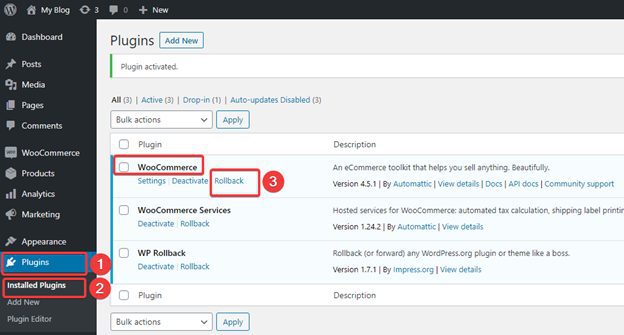
Tiếp theo các bạn chọn phiên bản cần hạ cấp (1) => Rollback (2)
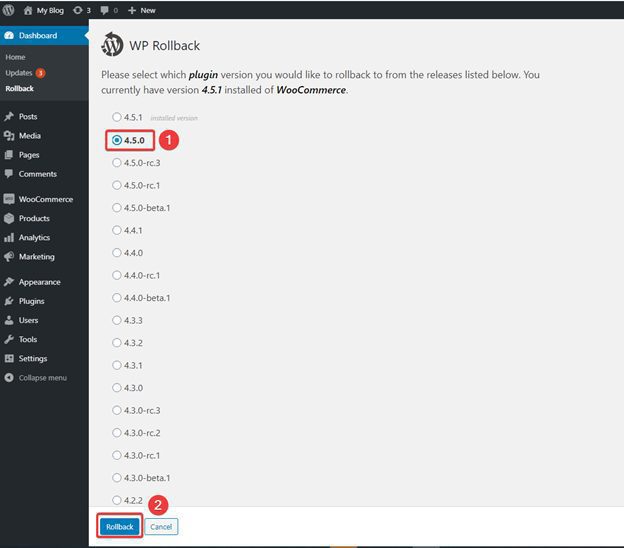
Tiếp tục nhấn Activate Plugin.

Như vậy là đã hạ cập qua Plugin WP Rollback hoàn tất, bây giờ bạn truy cập lại trang quản trị WordPress và kiểm tra lại phiên bản nhé.
Cách 3: Sử dụng WP-CLI.
Nếu server/vps/hosting bạn đang sử dụng có hỗ trợ cửa sổ dòng lệnh (Command) và đã được cài đặt WP-CLI thì bạn có thể hạ cấp Plugin thông qua WP-CLI với thao tác đơn giản và nhanh chóng hơn 2 cách trên.
Các bạn mở cửa sổ dòng lệnh của mình lên và di chuyển đến thư mục chứa mã nguồn website và sử dụng các lệnh sau:
- Kiểm tra phiên bản hiện tại của Plugin.
wp plugin list
[trungkie@chv10-24851 azdigi.cf]$ wp plugin list +----------------------+----------+--------+---------+ | name | status | update | version | +----------------------+----------+--------+---------+ | woocommerce | active | none | 4.5.1 | | woocommerce-services | active | none | 1.24.2
- Hạ cấp phiên bản Plugin.
wp plugin update woocommerce --version=4.5.0
[trungkie@chv10-24851 azdigi.cf]$ wp plugin update woocommerce --version=4.5.0 Installing WooCommerce (4.5.0) Downloading installation package from https://downloads.wordpress.org/plugin/woocommerce.4.5.0.zip... Unpacking the package... Installing the plugin... Removing the old version of the plugin... Plugin updated successfully. Success: Installed 1 of 1 plugins. [trungkie@chv10-24851 azdigi.cf]$ wp plugin list +----------------------+----------+-----------+---------+ | name | status | update | version | +----------------------+----------+-----------+---------+ | woocommerce | active | available | 4.5.0 | | woocommerce-services | active | none | 1.24.2 | | wp-rollback | inactive | none | 1.7.1 | | advanced-cache.php | dropin | none | | +----------------------+----------+-----------+---------+
Như vậy là đã hạ cấp thành công Plugin WooCommerce từ phiên bản 4.5.1 => 4.5.0 thành công qua WP-CLI.
Tổng kết
Như vậy ở bài viết này AZDIGI đã hướng dẫn bạn một số cách hạ cấp phiên bản Plugin, các bạn có thể lựa chọn cách nào phù hợp với trường hợp cũng như khả năng của mình để thực hiện một cách đơn giản nhất. Nếu thấy bài viết hữu ích, các bạn có thể chia sẻ rộng rãi đến mọi người nhé.
Chúc các bạn thực hiện thành công.!
Nếu các bạn cần hỗ trợ các bạn có thể liên hệ bộ phận hỗ trợ theo các cách bên dưới:
- Hotline 247: 028 888 24768 (Ext 0)
- Ticket/Email: Bạn dùng email đăng ký dịch vụ gửi trực tiếp về: support@azdigi.com


